win7电脑提示windows无法连接无线网络如何解决
来源:www.laobaicai.net 发布时间:2019-06-28 08:15
最近有位iwin7系统用户使用电脑连接无线网络的时候,系统却提示“windows无法连接到这个网络”,导致了无线网络连接失败,无法上网,用户反复尝试了几次,结果还是一样,那么win7电脑提示windows无法连接到无线网络如何解决呢?下面为大家带来win7电脑提示windows无法连接到无线网络的解决方法。
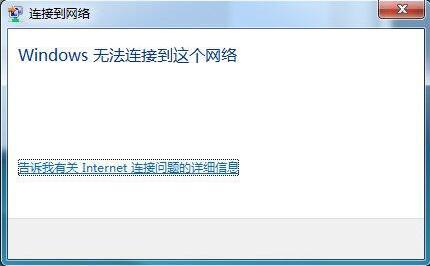
windows无法连接到无线网络解决方法:
1、右键Windows桌面上的计算机图标,选择弹出菜单里的管理;如图所示:
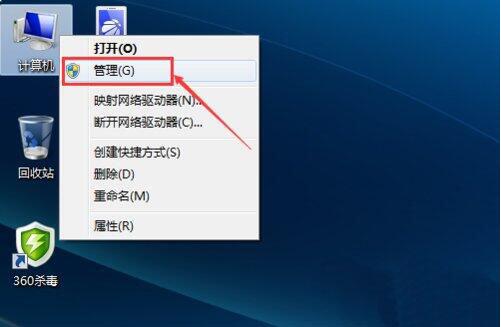
2、在计算机管理窗口里将服务和应用程序点开,然后点击下面的服务,如图所示:
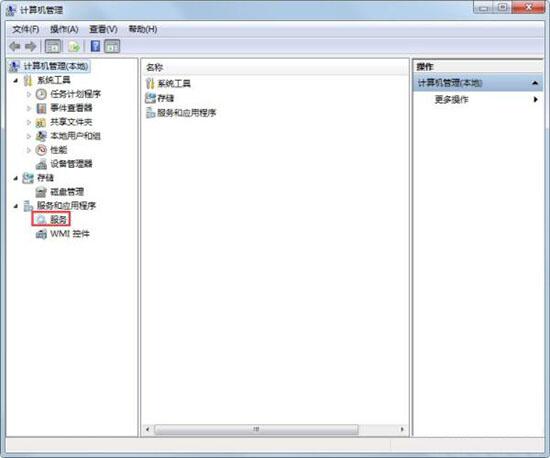
3、打开服务后,按下WL可以快速找到WLAN AutoConfig无线网络服务,点击该服务,然后选择重新启动服务;如图所示:
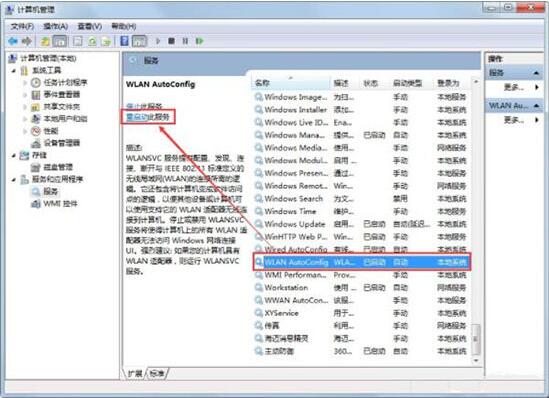
4、WLAN AutoConfig无线网络服务正在重新启动中;如图所示:
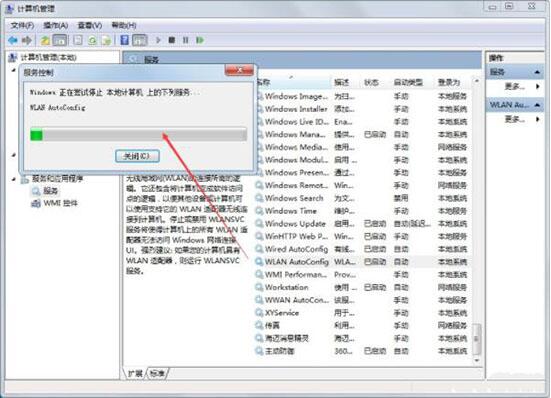
5、无线网络服务重新启动后,Windows就连接到这个网络了。如图所示:
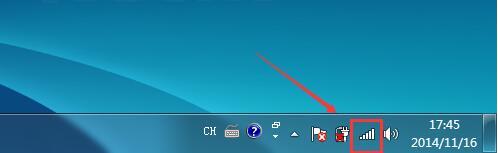
win7电脑提示windows无法连接到无线网络的解决方法就为小伙伴们详细分享到这里了,如果用户们使用电脑的时候碰到了相同的情况,可以根据上述方法步骤进行操作哦,希望本篇教程能够帮到大家,更多精彩教程请关注老白菜官方网站。
推荐阅读
"win10系统查看显卡配置操作教程分享"
- win10系统输入法不见了解决方法介绍 2022-08-08
- win10系统修改鼠标dpi值操作方法介绍 2022-08-06
- win10系统查看无线网络密码操作方法介绍 2022-08-05
- win10系统应用商店没有网络解决方法介绍 2022-08-04
win10系统设置声音双通道操作方法介绍
- win10系统设置动态锁操作方法介绍 2022-08-02
- win10系统设置日语输入法操作方法介绍 2022-08-01
- win10系统怎么设置还原点 2022-07-30
- win10系统怎么设置自动锁屏功能 2022-07-29
老白菜下载
更多-
 老白菜怎样一键制作u盘启动盘
老白菜怎样一键制作u盘启动盘软件大小:358 MB
-
 老白菜超级u盘启动制作工具UEFI版7.3下载
老白菜超级u盘启动制作工具UEFI版7.3下载软件大小:490 MB
-
 老白菜一键u盘装ghost XP系统详细图文教程
老白菜一键u盘装ghost XP系统详细图文教程软件大小:358 MB
-
 老白菜装机工具在线安装工具下载
老白菜装机工具在线安装工具下载软件大小:3.03 MB










